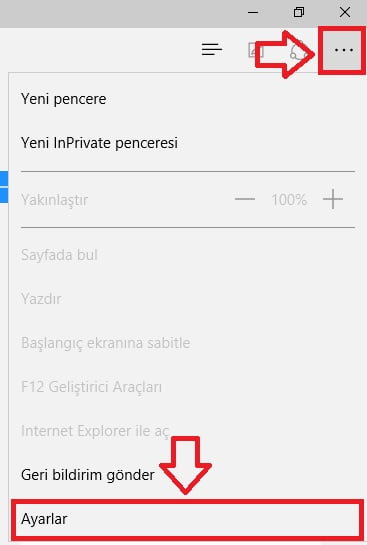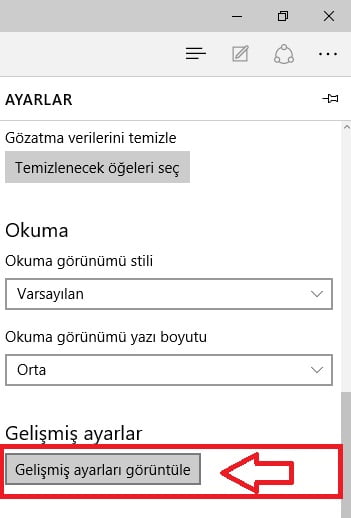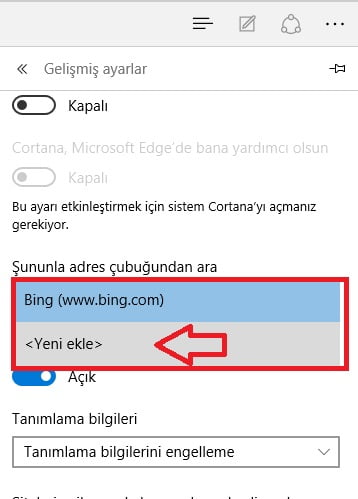Windows 10 ile birlikte Microsoft’un yeni web tarayıcısı Edge de kullanıma sunulmuş oldu. Edge kullanım ve kişiselleştirme bakımından internet explorer’dan biraz daha farklı olduğundan dolayı ihtiyaç duyulan bazı ayarların nasıl yapıldığını sizlerle paylaşacağız.
Bu yazımızda Edge’nin varsayılan arama motorunun nasıl değiştirileceğini inceliyoruz.
Aşağıdaki ekran görüntüsündeki gibi ekranın sağ üst köşesinde seçenekler simgesine tıklayın.
Daha sonra Ayarlar seçeneğine tıklayın
Ayarlar seçeneğine tıkladıktan sonra uzun bir liste karşınıza çıkıyor. Sağ taraftan aşağıya doğru
sürükleyin, Gelişmiş ayarlar görüntüle seçeneğine tıklayın.
Gelişmiş ayarlara tıkladığınızda ”Şununla adres çubuğunda ara” seçeneğini göreceksiniz.
Varsayılan olarak Bing seçili durumdadır. Yeni ekle’ye tıklayın.
Karşınıza Google seçeneği çıkacak Google’u seçtikten sonra aşağıdaki resimde görüldüğü gibi varsayılan olarak ekle diyebilirsiniz.